Come Disegnare un Diagramma di Rete su PowerPoint
Edraw Content Team
Vuoi Creare il Tuo Diagramma di Rete?
EdrawMax si specializza in creazione diagrammi e visualizzazione. Impara da questo articolo per sapere tutto su come creare un diagramma di rete in modo semplice. Provalo gratuitamente ora!
Il testo normale e gli articolo possono essere fastidiosi e complicati da comprendere. Tutti preferiscono i grafici e le rappresentazioni visive per esporre soggetti e rapporti confusionari. Uno di questi diagrammi è il Diagramma di Rete. I Diagrammi di rete sono un modo preferito di rappresentare perché sono semplici e facili da comprendere. Come suggerisce il nome, i diagrammi di rete rappresentano visivamente la disposizione e l'interconnessione dei dispositivi in un sistema. Delinea l'architettura di una rete con vari simboli e linee.
Che tu voglia creare un diagramma di reti per un sistema informatico o per la gestione progetti, è un modo eccelente per rappresentare i dati. Puoi creare un diagramma in modo semplice con Microsoft PowerPoint, ma un'applicazione dedicata come EdrawMax offre una varietà di funzioni per far spiccare il tuo diagramma. Continua a leggere per saperne di più sulla creazione di un diagramma di rete.
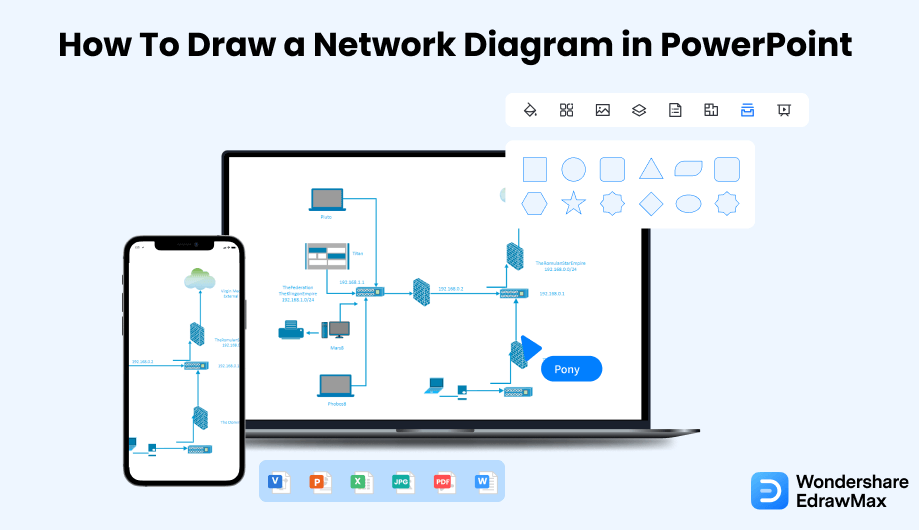
1. Come Disegnare un Diagramma di Rete su PowerPoint
Creare un diagramma di rete con PowerPoint è un processo semplice. Anche se gli mancano gli strumenti dedicati, l'applicazione è conveniente e diretta da comprendere. Ecco come realizzare un diagramma di rete con PowerPoint.
- Apri Microsoft PowerPoint:
- Seleziona un Modello:
- Disegna il Tuo Diagramma di Rete su PowerPoint:
- Salva ed Esporta il File:
Il primo passo è quello di avviare Microsoft PowerPoint sul tuo PC. Clicca sull'icona di PowerPoint sul desktop, e la finestra si aprirà.
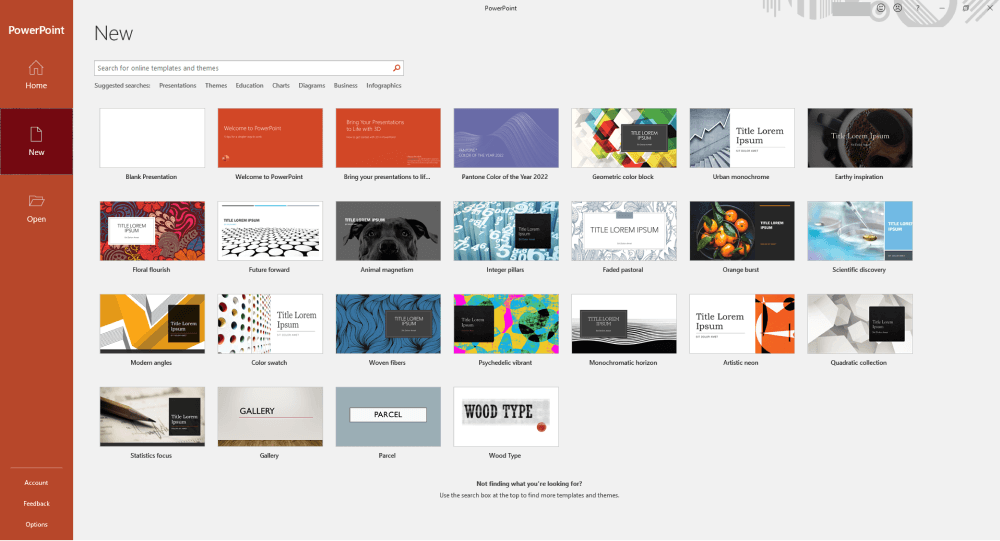
PowerPoint ha una gamma di modelli integrati tra i quali scegliere, e inizia a lavorare sulla tua disposizione desiderata. Per selezionare un modello, vai su Nuovo e scrivi "Diagramma di Reti" nella casella di ricerca e seleziona il modello desiderato.
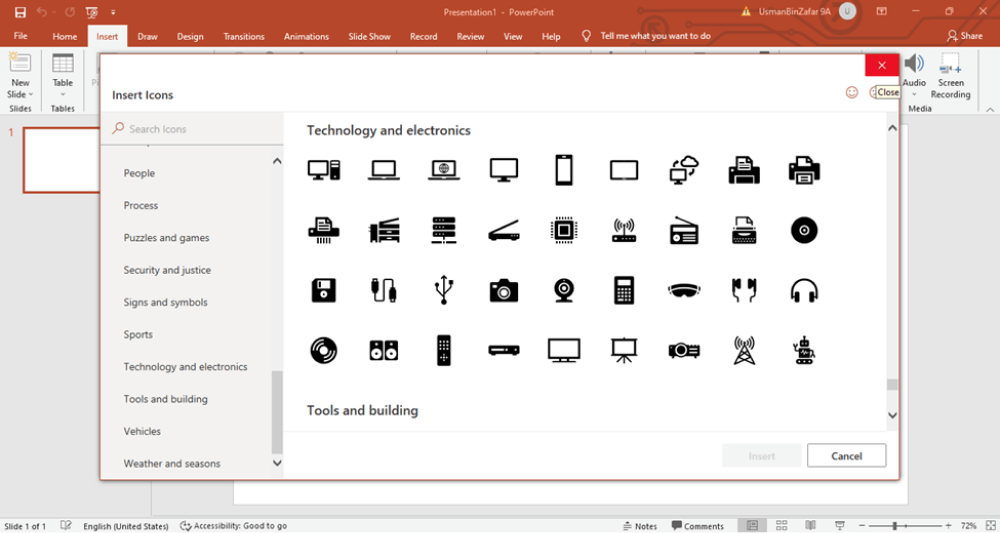
Puoi aggiungere varie forme ed icone per disegnare il tuo Diagramma di rete su PowerPoint dalla barra degli strumenti. Vai sul pannello inserisci e seleziona le icone. Comparirà una nuova finestra con una varietà di icone. Clicca sulla tua icona desiderata per aggiungerla alla tua area di lavoro.
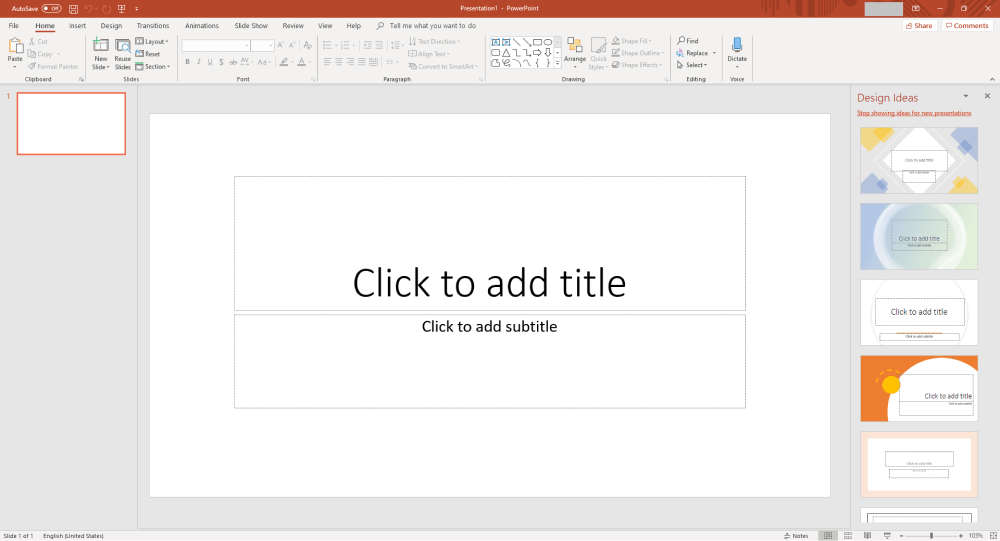
Dopo che sei soddisfatto con il tuo diagramma, è ora di salvarlo ed uscire dall'applicazione. Vai sul menu File e clicca "Salva Come". Ciò aprirà una nuova finestra. Aggiungi un nome e una posizione per il tuo documento e clicca "Salva".
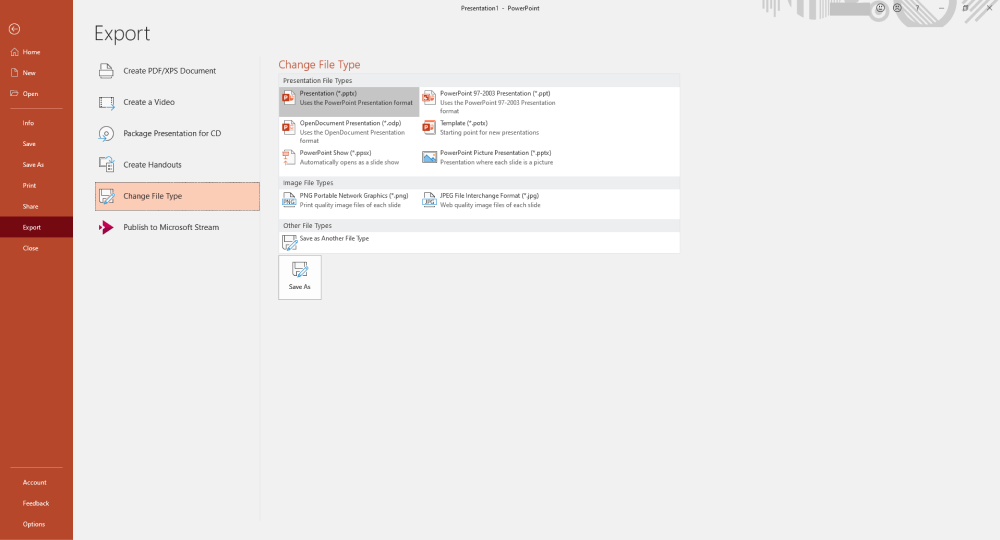
- Apri Microsoft PowerPoint;
- Seleziona un modello;
- Disegna il tuo Diagramma di Rete su PowerPoint;
- Salva ed Esporta il File;
2. Come Disegnare un Diagramma di Rete su EdrawMax
Ora che hai visto il metodo per creare un Diagramma di Rete su PowerPoint, permettici di mostrarti il modo più facile per craere un diagramma di rete simile su EdrawMax.
Passo1 Apri EdrawMax ed esegui l'Accesso
Il primo passo che devi seguire è quello di installare EdrawMax sul tuo sistema. Vai sul Download di EdrawMax e scarica il software di diagrammi di rete a seconda del tuo sistema operativo. Se hai bisogno della collaborazione remota con il tuo team d'ufficio, vai su EdrawMax Online e accedi usando il tuo indirizzo email registrato.

Passo2 Seleziona un Modello
Dopo averlo avviato, la schermata Home si apre di base. Vai sulla barra Modelli e seleziona Diagrammi di Rete nella casella di ricerca. I modelli integrati specifici alla tua ricerca compariranno sullo schermo. Seleziona il modello diagramma di rete che ti piace e clicca Usa Immediatamente per aprirlo in una nuova finestra per la personalizzazione.

Passo3 Crea da Zero
Dalla pagina home di EdrawMax, troverai il simbolo "+" che ti porta direttamente alla tavola di lavoro, dalla quale puoi iniziare a disegnare il diagramma di rete da zero. Abbinato alla tua esperienza tecnica, puoi usare un'ampia gamma di simboli per creare un diagramma di reti dettagliato.

Passo4 Aggiungi i Componenti
Tutti i simboli sono disponibili nella sezione "Simboli" della barra degli strumenti. Puoi anche cercare altri simboli di diagrammi di rete nella libreria simboli sulla parte sinistra dello schermo. Clicca "Simboli>Simboli Predefiniti>Diagramma di Reti". Poi, scegli le icone del diagramma di rete che vuoi importare sulla libreria simboli nella parte sinistra dello schermo. Devi solo trascinare e rilasciare il simbolo dove vuoi che sia e fare doppio click su di esso così puoi etichettarlo secondo le tue necessità.

Passo5Esporta e Condividi
Dopo che sei soddisfatto con il tuo diagramma di rete, puoi esportarlo in più formati, come JPEG; JPG, PNG, PDF, e altri formati Microsoft, come MS Word, MS Excel, PPTX, ecc. Torna al menu principale, e troverai il tasto "Esporta", Puoi anche condividere il diagramma di reti su diverse piattaforme di social media, come Facebook, Twitter, Linkedin, ecc. Inoltre, puoi stampare il tuo diagramma di reti per mostrarlo agli altri.

In pratica, è semplice disegnare un diagramma di rete su EdrawMax, ti basta prendere un modello e continuare a personalizzare, trascinare e rilasciare i simboli professionali per diagrammi di rete per rendere migliore il tuo piano. Se sei ancora confuso su come disegnare un diagramma di reti su EdrawMax, ti basta controllare il video di seguito.
3. EdrawMax contro PowerPoint
Ora che hai imparato come creare un diagramma di reti con PowerPoint ed EdrawMax, puoi facilmente differenziare tra i due. Anche se PowerPoint offre un'interfaccia semplice, ha i suoi svantaggi. Ecco alcuni confronti tra le due applicazioni:
- PowerPoint ha un'interfaccia semplice, ma gli mancano tutti gli strumenti dedicati necessari per creare un diagramma di rete professionale. L'interfaccia di Edraw è semplice, mirando sia a professionisti che principianti, e include un'ampia gamma di strumenti per far sembrare semplice la creazione di diagrammi.
- PowerPoint ha un set limitato di modelli e simboli, restringendo la tua creatività. EdrawMax è attrezzato con migliaia di modelli professionalmente creati che non hanno problemi tecnici e sono pronti per la personalizzazione rapida. La libreria simboli è anche molto ampia, con oltre 26,000 icone in serbo. Se non riesci a trovare un simbolo specifico, puoi crearlo tu stesso e salvarlo per un utilizzo futuro.
- Visto che Microsoft PowerPoint viene usato offline, gli mancano funzioni avanzate come esportazione e condivisione del tuo lavoro direttamente sui vari siti web social. A differenza di Edraw, ti limita anche a salvare il tuo lavoro solo come presentazione. In confronto, Edraw supporta la conversione in molti formati come JPEG, PNG, JPG, PDF, Visio, Excel, Word, ecc.
EdrawMax include un'ampia gamma di librerie simboli. Puoi rapidamente costruire qualsiasi tipo di diagramma con oltre 26,000 simboli vettoriali. Se non riesci a localizzare i simboli che ti servono, puoi facilmente importare alcune immagini/icone o costruire la tua forma e salvarla come simbolo per utilizzi futuri. Ti basta andare nella parte "Simboli" di EdrawMax e selezionare la sezione "Simboli Predefiniti" dalla barra degli strumenti superiore. Centinaia di categorie simboli sono accessibili per usarle e incorporarle nel tuo diagramma di rete.
Inoltre, EdrawMax include un'ampia libreria di modelli. Abbiamo oltre 25 miliardi di utenti registrati che hanno prodotto tramite la Comunità Modelli per ogni design. Ti basta andare sulla sezione modelli del pannello a sinistra e scrivere qualsiasi modello che stai cercando nella barra di ricerca. Ti mostrerà centinaia di modelli preconfigurati che puoi utilizzare subito per soddisfare le tue esigenze.
Disegna un Diagramma di Rete su PowerPoint:
-
Microsoft PowerPoint non ha alcun modello di Diagramma di rete integrato.
-
Una libreria simboli limitati senza strumenti dedicati per i diagrammi.
-
Non supporta l'esportazione sui siti web social.
-
PowerPoint non supporta la conversione in diversi formati.
Disegna un Diagramma di Rete su EdrawMax:
-
Interfaccia amichevole che potrebbe essere opprimente per i principianti.
-
Un'ampia libreria di modelli professionalmente creati.
-
Una vasta libreria simboli con oltre 26,000 simboli per soddisfare le tue necessità.
-
Edraw ti permette di importare ed esportare i file facilmente in vari formati e condividerli direttamente sui siti web social come Facebook, Linkedin, ecc.
4. Software per Diagrammi di Rete Gratuito
Dopo aver confrontato entrambe le applicazioni, gli utenti possono rapidamente determinare che Edraw è una scommessa eccellente per il prezzo. È un software dedicato per realizzare diagrammi che offre una gamma di strumenti e modelli professionali per creazione diagrammi senza interruzioni. La ciliegina sulla torta è l'interfaccia semplice che rende super facile manovrarlo in modo fluido per principianti e professionisti. Ecco altri notevoli benefici che fanno spiccare il software di diagrammi di rete gratuito dal resto:
- Una vasta libreria di modelli professionalmente creati che non ha alcun problema tecnico ed è pronta per la personalizzazione.
- Edraw ti permette di creare i tuoi simboli vettoriali e salvarli nella galleria simboli per utilizzi futuri.
- La funzionalità facile di trascinamento e rilascio accoppiata con la disposizione automatica organizza tutti gli oggetti e le icone sull'area di lavoro.
- Il software permette la collaborazione del team su progetti per discussioni e cambiamenti mutui sul progetto.
- Con il supporto per molteplici formati, puoi facilmente esportare e importare il lavoro secondo le necessità.
- La sicurezza di scala aziendale protegge i tuoi dati, e non sono accessibili senza il permesso dell'utente, offrendo protezione dai ladri di dati.
5. Riflessioni Finali
Il lavoro si adatta nelle mani di colui che ha le competenze per farlo. Allo stesso modo, Microsoft PowerPoint è generalmente realizzato per le presentazioni e funziona al meglio. Tuttavia, un'applicazione più dedicata come Wondershare EdrawMax è la più adatta per creare diagrammi. I Diagrammi di rete sono complicati e possono essere resi semplici da capire solo se usi i simboli e le etichette corrette. Edraw offre un'ampia raccolta di icone di creazione diagrammi che sono facili da collegare per collegare una disposizione coerente.
EdrawMax fornisce opzioni accessibili per tutte le aziende e organizzazioni che creano diagrammi regolarmente. Vai sull'opzione di download e concediti oggi il miglior diagramma di rete.

Guida Completa Diagrammi di Rete
Controlla questa guida completa per sapere tutto su un diagramma di rete, come i tipi di diagrammi di rete, simboli dei diagrammi di rete, e come realizzare un diagramma di rete.


